これらの古いカセットテープのいくつかをデジタルMP3に変換したいですか? 音声ディクテーションソフトウェアを使いたいですか? 音楽をストリーミングするWebサイトから音声を録音したいですか。 あなたのPCをその場しのぎのカラオケマシンとして使いたいですか? Windowsにこれらすべてのサウンドを録音させるのは、必ずしも簡単ではありません。
Windowsでは複数のオーディオデバイスを使用できます。これは通常、オーディオの問題のトラブルシューティングを必要以上に複雑にする「機能」です。 これは、Windowsが一度に1つのソースからしか録音できないことを考えると、サウンドを録音するときに特に当てはまります。
1つのオーディオデバイスには、2つまたは3つのオーディオ入力があります。アナログ(モノラル)マイク入力、アナログステレオの「ライン入力」または補助入力、そして時にはデジタルS / PDIF入力です。 また、音声ディクテーションヘッドセットやTVチューナーカードなどの特別なデバイスには、独自の入力があります。
Windowsのサウンド入力
すべてのオーディオデバイスのすべての入力は、コントロールパネル→ サウンド → 録音タブに一覧表示されています。
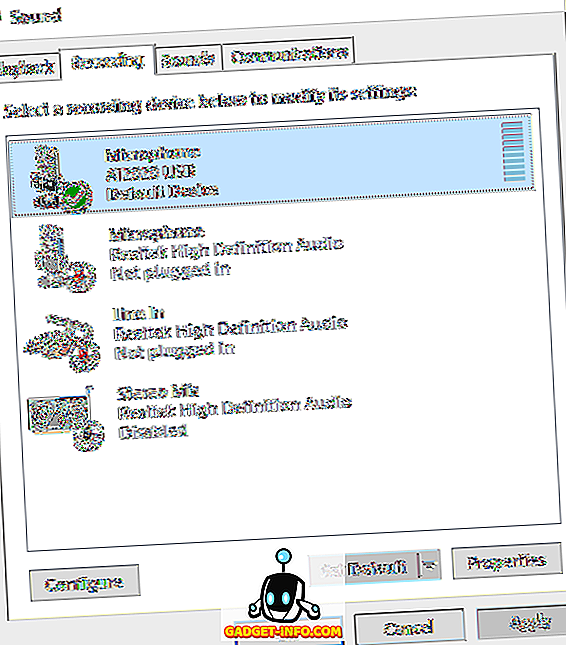
デフォルトのオーディオソースを選択するには、使用するデバイスをハイライト表示して[ デフォルトに設定 ]をクリックします。 ほとんどのアプリケーションは自動的にデフォルトのデバイスを使用して音声を録音しますが、一部のアプリケーション(特に音声認識ソフトウェア)では、アプリケーション自体でソースを個別に選択する必要があります。 マイクに向かって話すと、マイクのレベルはリアルタイムで上がるはずです。
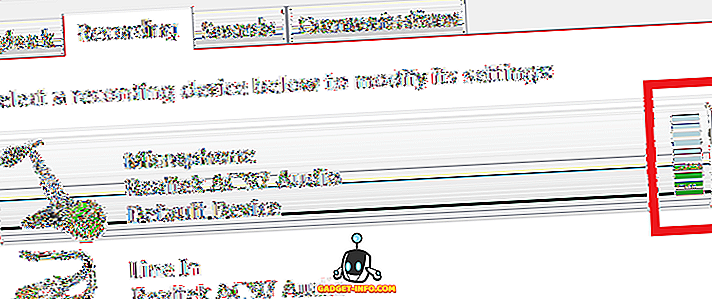
マイクを選択して[ プロパティ ]をクリックすると、かなりの数の設定を調整できます。 Generalタブでは、デバイスに関するいくつかの基本的な情報を得ます、そしてあなたが好きならここでそれを無効にすることを選択できます。 もっとおもしろい機能はListenタブです。
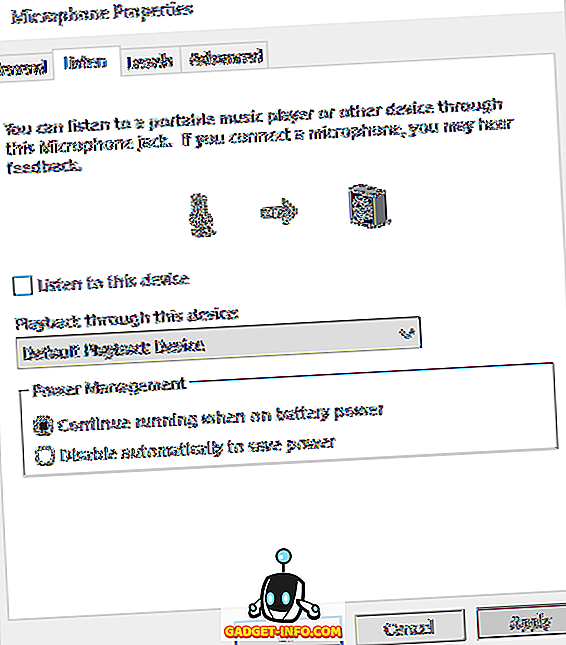
これはあなたがあなたのスピーカーに直接あなたのマイクによって記録されている音を再生することができるという素晴らしい機能です。 あなたがマイクに向かって話すと、音はあなたのスピーカーにリアルタイムで再生されます。 明らかに、これはヘッドフォンを使用している場合ははるかに効果的です。そのため、スピーカーからのサウンドはマイクにフィードバックされません。
[このデバイスを聞く]チェックボックスをオンにして、オーディオを再生したいデバイスを選択します。 デフォルトでは、デフォルトの再生デバイスに設定されています。通常、これはヘッドフォンまたはスピーカーになります。 複数の再生デバイスがある場合は、ドロップダウンリストから選択できます。 [ 適用 ]ボタンをクリックすると、マイクで拾った音がリアルタイムでスピーカーから再生されます。
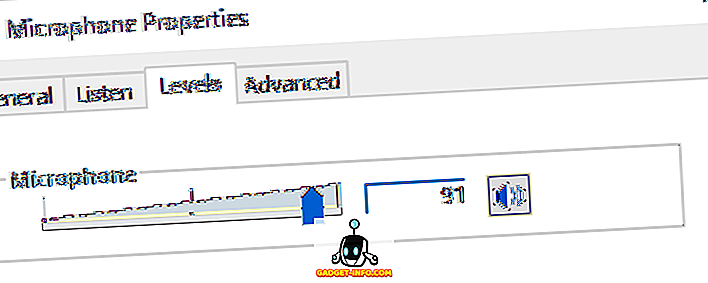
[ レベル ]タブでは、ニーズに応じてマイクの感度を調整できます。 [ 詳細設定 ]タブで、オーディオの既定の形式を変更できます。 デフォルトでは、CD品質の1チャンネル、16ビット、44100 Hzに設定されています。 あなたが高品質のマイクを持っているならばあなたが使うことができるDVD品質を含む他の多くのオプションがあります。
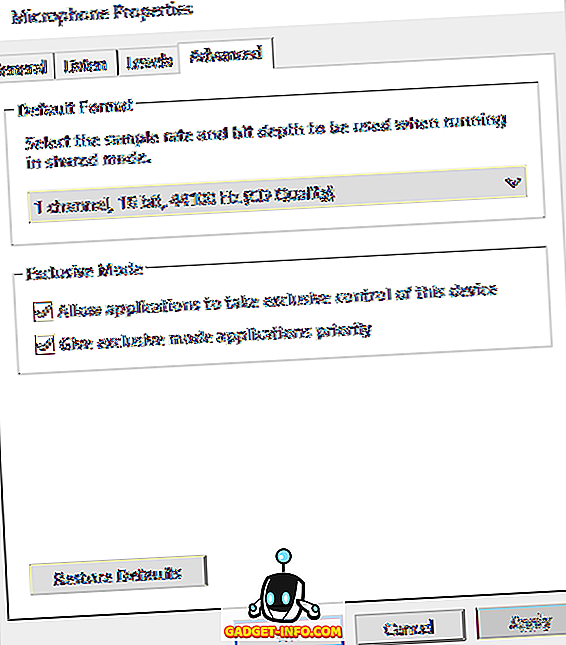
Recordingタブに戻ってMicrophoneを選択してConfigureをクリックすると、 Speech Recognitionダイアログが表示されます。 ここでは、Windows用に音声制御を設定し、自分の声をよりよく理解するようにコンピュータを訓練し、音声認識用にマイクを適切に設定することができます。

最後に、Recordingタブに戻ると、 Stereo Mixというオプションがあります。 このオプションがない場合は、サウンドカードがその機能をサポートしていないことを意味します。
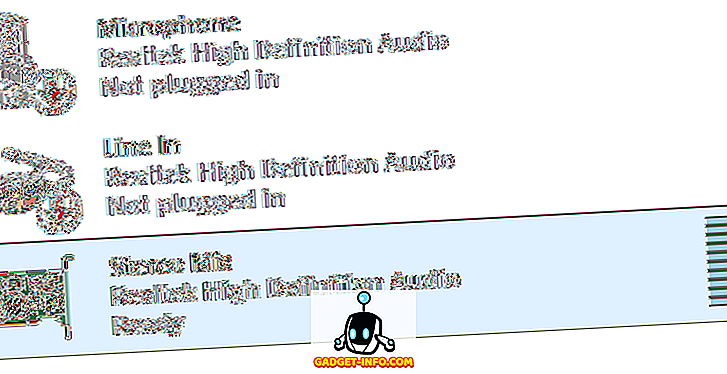
それでそれは何をしますか? 基本的に、それはあなたがあなたのコンピュータで演奏しているどんな音でも録音することを可能にします。 たとえば、コンピュータでYouTubeのビデオを見ている場合、音声をどのように録音しますか。 あなたはあなたのスピーカーの隣にマイクを置くことを試みることができました、しかしそれはそのオーディオを録音する理想的な方法ではありません。 Stereo Mixは、あなたがあなたのコンピュータ上のサウンドレコーディングプログラムを開き、入力としてStereo Mixを選択することを可能にし、それはあなたのコンピュータから出てくるどんなサウンドでも記録するでしょう。
デフォルトのサウンドレコーダーまたはボイスレコーダー (Windows 10)アプリケーションを使用している場合、最初にマイクを無効にしている限り、それらは自動的にステレオミックスから録音されます。 もしあなたがAudacityのようなプログラムを使っているのなら、サウンド入力をStereo Mixに変えるだけです。 この入力を使用して、コンピュータで再生している音楽、コンピュータで再生しているビデオのオーディオ、またはPCからのその他のサウンドを録音できます。
うまくいけば、これはあなたにあなたが必要とするオーディオを録音するためにあなたがどのようにあなたがWindowsで異なるオーディオ入力とあなたがどのように使うことができるかのあなたに良い概観を与える。 質問がある場合は、コメントを投稿してください。 楽しい!


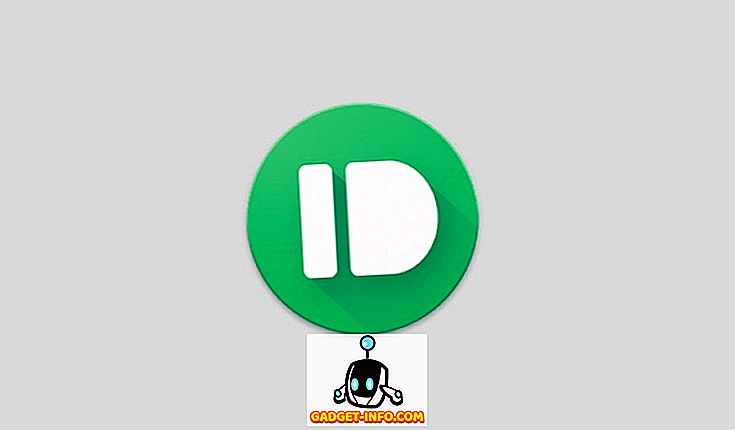
![Win Digit Magazineの1年間の購読[プレゼント]](https://gadget-info.com/img/more-stuff/461/win-digit-magazine-s-one-year-subscription-2.jpg)





